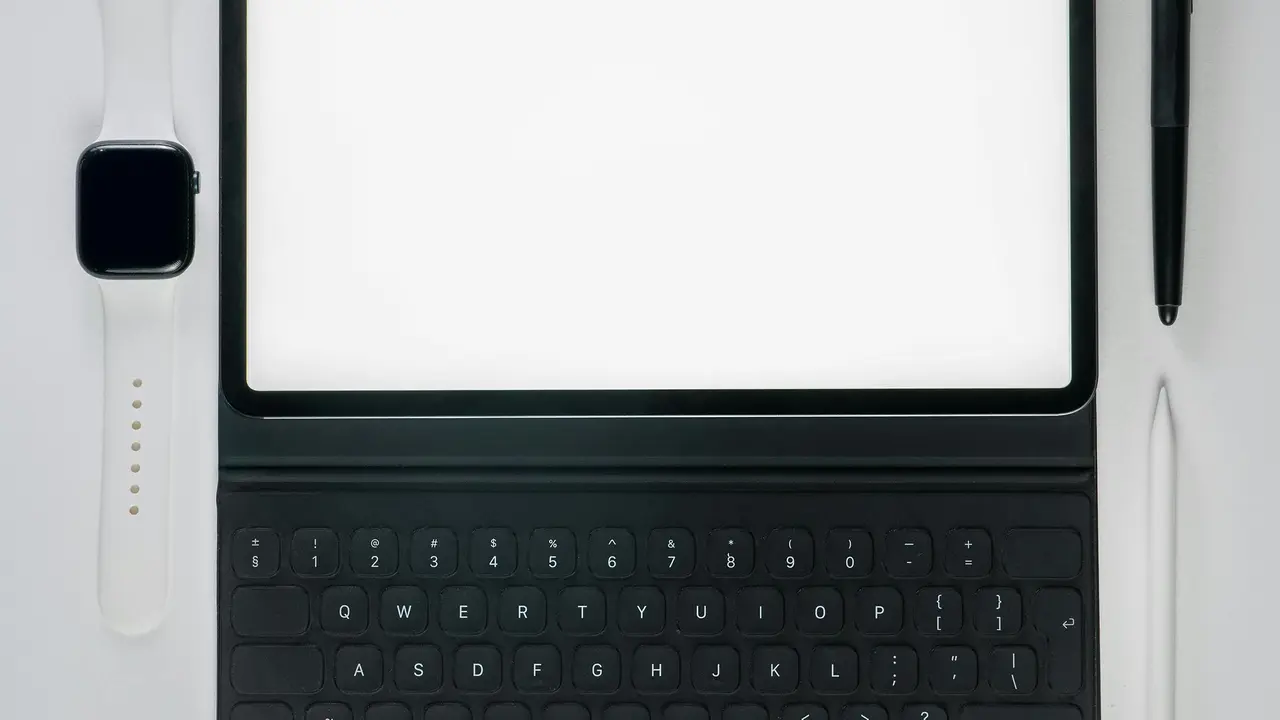Hai finalmente deciso di semplificare la tua esperienza di utilizzo del TV Box Android, ma non sai come associare tastiera wireless con TV Box Android? Non preoccuparti! In questo articolo, ti guideremo passo dopo passo, svelandoti i segreti per una connessione facile e veloce. Scoprirai anche alcuni suggerimenti extra che renderanno l’intero processo ancora più semplice e intuitivo. Continua a leggere e prepara la tua tastiera wireless!
In qualità di Affiliato Amazon ricevo un guadagno dagli acquisti idonei.
Come associare tastiera wireless con TV Box Android: la preparazione iniziale
Controlla la compatibilità delle periferiche
Prima di iniziare il processo di associazione, è importante verificare che la tua tastiera wireless sia compatibile con il tuo TV Box Android. Le tastiere Bluetooth sono di solito le più adatte. Ecco alcuni passaggi da seguire:
- Controlla le specifiche della tua tastiera.
- Assicurati che il TV Box Android sia aggiornato all’ultima versione del sistema operativo.
Preparare la tastiera wireless
Assicurati che la tua tastiera wireless sia pronta per connettersi. Di seguito alcuni suggerimenti:
- Accendi la tastiera e assicurati che abbia batterie cariche.
- Attiva la modalità di associazione, di solito eseguibile tramite un tasto dedicato o una combinazione di tasti.
Passaggi pratici per associare la tastiera wireless con TV Box Android
Accedi alle impostazioni del TV Box Android
Il primo passo è quello di accedere alle impostazioni del tuo TV Box Android. Per farlo:
- Accendi il TV Box e naviga nella schermata principale.
- Seleziona l’icona delle impostazioni, che di solito è rappresentata da un ingranaggio.
Attivare il Bluetooth
La connessione della tastiera wireless avviene tramite Bluetooth. Ecco come attivarlo:
- Cerca la sezione “Bluetooth” nelle impostazioni.
- Attiva il Bluetooth, se non è già attivo.
Cercare e associare la tastiera wireless
Trovare la tastiera nei dispositivi disponibili
Dopo aver attivato il Bluetooth, il TV Box inizierà a cercare i dispositivi nelle vicinanze. Una volta trovata la tastiera, apparirà nell’elenco dei dispositivi disponibili:
- Attendi che il TV Box riconosca la tua tastiera wireless.
- Seleziona il nome della tastiera dall’elenco.
In qualità di Affiliato Amazon ricevo un guadagno dagli acquisti idonei.
Completare l’associazione
Per completare il processo di associazione, seguire questi passaggi:
- Potresti essere richiesto di inserire un codice di associazione, che di solito appare sullo schermo del TV Box.
- Digita il codice sulla tastiera e premi invio.
Testare la tastiera wireless con TV Box Android
Verificare la connessione
Dopo aver completato il processo di associazione, è importante testare la tastiera per assicurarsi che funzioni correttamente. Ecco cosa fare:
- Prova a navigare nel menu del TV Box usando la tastiera.
- Prova a digitare in un’applicazione qualsiasi, come un browser web.
Risoluzione dei problemi
Se riscontri problemi durante l’associazione, ecco alcune soluzioni comuni:
- Assicurati che la tastiera sia carica e accesa.
- Riavvia il TV Box e ripeti il processo di associazione.
- Controlla se ci sono interferenze da altri dispositivi Bluetooth.
Vantaggi di utilizzare una tastiera wireless con TV Box Android
Maggiore comodità nella navigazione
Utilizzare una tastiera wireless offre una serie di vantaggi significativi:
- Navigazione più rapida e facile tra le app.
- Dittatura semplificata durante la ricerca di contenuti online.
Migliore esperienza di utilizzo
Integrazione della tastiera contribuisce a un’esperienza multimediale superiore:
- Ideale per chi utilizza frequentemente il TV Box per streaming o gaming.
- Facilita l’inserimento di testi, come account e password.
Considerazioni finali su come associare tastiera wireless con TV Box Android
Riassunto dei passaggi
Associare una tastiera wireless con il tuo TV Box Android è un processo semplice, che migliorerà notevolmente la tua esperienza utente. Riassumendo:
- Controlla la compatibilità della tastiera.
- Accendi e attiva la modalità di associazione della tastiera.
- Accedi alle impostazioni del TV Box e attiva il Bluetooth.
- Collegati alla tastiera dall’elenco dei dispositivi disponibili.
Call to Action
Ora che sai come associare tastiera wireless con TV Box Android, non perdere tempo! Prova subito la tua nuova configurazione e condividi le tue esperienze nei commenti. Se hai trovato utile questo articolo, considera la possibilità di condividerlo con amici e familiari o di leggere altri articoli sul nostro blog per ulteriori consigli e trucchi!
In qualità di Affiliato Amazon ricevo un guadagno dagli acquisti idonei.
Articoli recenti su Tastiera Android
- Come Nascondere Tastiera Android: Guida Facile e Veloce!
- Scopri Come Levare il Tasto Invia Sotto la Tastiera Android!
- Quale Tastiera per Smartphone Android? Scopri la Migliore Scelta!
- Perché ‘con l’auto in movimento la tastiera Android sparisce’?
- Come Sistemare Tastiera WhatsApp su Android in 5 Facili Passi!
Link utili per Tastiera Android
- Le migliori tastiere Android del 2025 – AndroidWorld
- Le 10 migliori tastiere per Android – Libero Tecnologia
- Gboard: tutto sulla tastiera Google per Android – Google Support
- Come cambiare tastiera su Android – Aranzulla.it
- Le migliori app tastiera Android – Androidiani